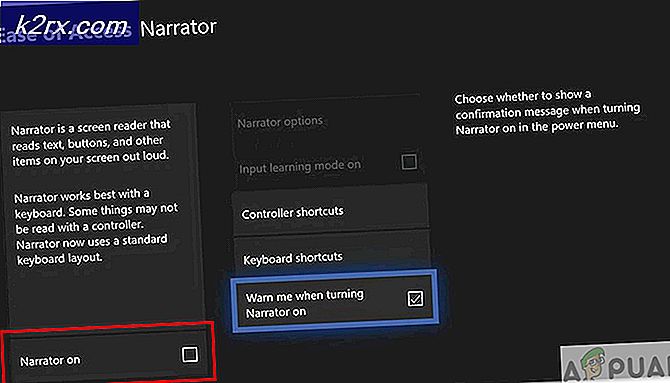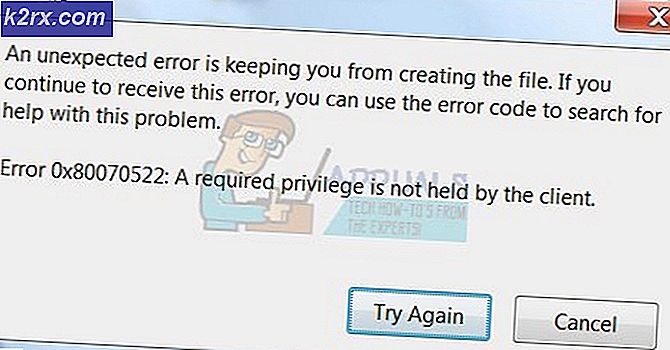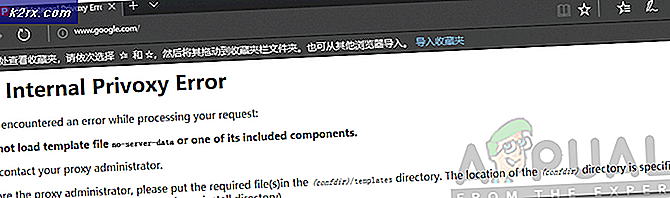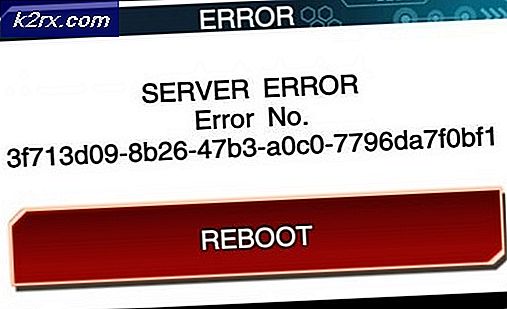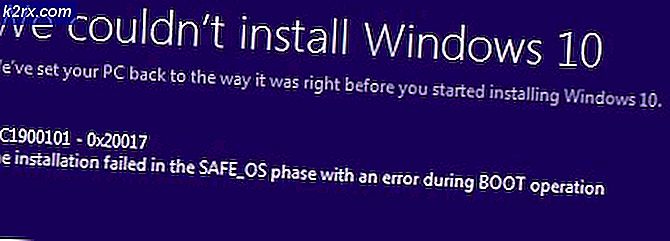Cách sửa lỗi Forza Horizon MarketPlace
Một số người chơi Forza Horizon đang gặp phải ‘Lỗi MarketPlace‘Bất cứ khi nào họ cố gắng đổi hoặc mua nội dung từ cửa hàng trong trò chơi. Sự cố này được xác nhận là xảy ra trên cả Forza Horizon 3 và Forza Horizon.
Sau khi điều tra vấn đề cụ thể này, nó chỉ ra rằng có một số nguyên nhân khác nhau có thể gây ra mã lỗi cụ thể này. Dưới đây là danh sách rút gọn các thủ phạm khiến người dùng bị ảnh hưởng đã được xác nhận:
Phương pháp 1: Kiểm tra sự cố máy chủ
Trước khi thử bất kỳ bản sửa lỗi tiềm năng nào khác bên dưới, bạn nên bắt đầu bằng cách đảm bảo rằng Forza Horizon hiện không bị ảnh hưởng bởi sự cố máy chủ phổ biến khiến Marketplace tích hợp không thể truy cập được.
Điều này càng có khả năng xảy ra nếu thành phần nhiều người chơi không còn hoạt động.
Để tìm hiểu xem những người dùng Forza Horizon khác cũng đang gặp phải sự cố này hay không, bạn nên bắt đầu bằng cách kiểm tra các dịch vụ như DownDetector và Dịch vụ ngừng hoạt động.
Nếu bạn tìm thấy các báo cáo gần đây về việc người dùng gặp cùng một loại vấn đề với trò chơi, bạn cũng nên dành thời gian để điều tra xem Xbox Live hiện đang gặp sự cố trên diện rộng hay không bằng cách kiểm tra trang trạng thái chính thức.
Ghi chú: Trong trường hợp bạn đã xác nhận thành công rằng bạn đang giải quyết sự cố máy chủ, điều duy nhất bạn có thể làm vào lúc này là đợi PlayGround Games (nhà phát triển Forza) khắc phục sự cố máy chủ của họ hoặc để Microsoft sửa cơ sở hạ tầng Xbox Live của họ.
Nếu trang trạng thái không báo cáo bất kỳ điều gì liên quan đến trò chơi Forza của bạn, bạn có thể kết luận một cách an toàn rằng lỗi bạn đang nhìn thấy bật lên do sự cố xảy ra cục bộ - Trong trường hợp này, một trong các phương pháp bên dưới sẽ cho phép bạn khắc phục sự cố .
Phương pháp 2: Khởi động lại hoặc thiết bị bị ảnh hưởng Chu trình nguồn
Hóa ra, bạn có thể gặp sự cố này do trục trặc tạm thời có thể được giải quyết bằng cách khởi động lại thiết bị đơn giản. Bản sửa lỗi tiềm năng này đã được xác nhận bởi cả người dùng PC và Xbox với cả Forza Horizon 3 và Forza Horizon 4.
Nếu bạn đang sử dụng PC, chỉ cần bắt đầu khởi động lại và lặp lại hành động hiện đang gây ra lỗi thị trường khi khởi động tiếp theo hoàn tất.
Trong trường hợp bạn đang gặp phải sự cố trên Xbox One, hãy làm theo hướng dẫn bên dưới để bật lại bảng điều khiển trò chơi:
- Bắt đầu bằng cách đảm bảo rằng bảng điều khiển của bạn được bật hoàn toàn và không ở chế độ ngủ đông.
- Tiếp theo, nhấn và giữ nút Xbox trên bảng điều khiển của bạn và giữ nút đó trong khoảng 10 giây hoặc cho đến khi bạn thấy đèn LED phía trước ngừng nhấp nháy.
- Sau khi bảng điều khiển của bạn không còn dấu hiệu của sự sống, hãy rút dây nguồn và đợi trong một phút để đảm bảo rằng bạn cho các tụ điện đủ thời gian để rút hết hoàn toàn
Ghi chú: Điều này sẽ đảm bảo rằng dữ liệu tạm thời thường được chuyển giữa các lần khởi động lại sẽ bị xóa.
- Kết nối cáp nguồn một lần nữa và khởi động bảng điều khiển của bạn theo cách thông thường.
- Khi quá trình khởi động tiếp theo hoàn tất, hãy mở Forza Horizon và lặp lại hành động tương tự trên thị trường đã gây ra lỗi trước đó.
Nếu sự cố tương tự vẫn xảy ra, hãy chuyển xuống phần sửa chữa tiềm năng tiếp theo bên dưới.
Phương pháp 3: Cài đặt DLC từ menu Quản lý trò chơi (Chỉ Xbox One)
Nếu bạn gặp phải sự cố này khi cố gắng truy cập nội dung từ DLC mà bạn đã mua trước đó trên Xbox One, rất có thể bạn có quyền sở hữu nó nhưng bạn chưa tải xuống cục bộ một cách cụ thể.
Vấn đề này khá phổ biến với Blizzard Mountain DLC. May mắn thay, người dùng Xbox One gặp sự cố này đã tìm cách khắc phục sự cố này bằng cách truy cập menu Quản lý của Forza Horizon 3 và tải xuống cục bộ DLC.
Nếu trường hợp này có thể áp dụng, hãy làm theo hướng dẫn bên dưới để cài đặt cục bộ DLC bị thiếu:
- Nhấn nút Xbox để hiển thị menu hướng dẫn, sau đó truy cập vàoTrò chơi và ứng dụngthực đơn.
- Từ Trò chơi & Ứng dụng , tìm Forza Horizon 3 từ danh sách các trò chơi đã cài đặt.
- Với trò chơi chính xác được chọn, nhấn nút Khởi đầu nút và chọn Quản lý trò chơi.
- Tiếp theo, tải xuống và cài đặt Blizzard Mountain DLC và khởi động lại bảng điều khiển của bạn khi kết thúc nó.
- Sau khi bảng điều khiển Xbox One của bạn khởi động lại, hãy lặp lại hành động trước đó đã gây ra sự cố và xem sự cố hiện đã được khắc phục chưa.
Nếu lỗi thị trường tương tự vẫn xảy ra, hãy chuyển xuống phần sửa chữa tiềm năng tiếp theo bên dưới.
Phương pháp 4: Xóa Địa chỉ MAC Thay thế (nếu có)
nếu bạn đang nhìn thấy dấu ‘lỗi thị trường‘Trên Xbox One’ Một trong những cách khắc phục hiệu quả nhất cho loại sự cố này là xóa địa chỉ MAC thay thế hiện được bảng điều khiển của bạn lưu trữ. Bản sửa lỗi này đã được xác nhận là có hiệu quả bởi rất nhiều người dùng bị ảnh hưởng.
Hãy nhớ rằng xóa địa chỉ MAC của bạn sẽ không ảnh hưởng đến bảng điều khiển của bạn theo bất kỳ cách nào - Tính năng này được phát triển để cho phép người dùng Xbox One cấp cho bảng điều khiển của họ địa chỉ MAC giống như PC của họ để tránh sạn và các loại mạng bị hạn chế khác.
Nếu bạn chưa thử xóa MAC thay thế địa chỉ của bảng điều khiển của bạn, đây là hướng dẫn từng bước về cách thực hiện việc này:
- Từ menu chính của Xbox One, hãy truy cập menu dọc ở bên phải bằng cách nhấn vào nút hướng dẫn trên bộ điều khiển của bạn), sau đó chọn Cài đặt / Tất cả cài đặt từ menu ngữ cảnh mới xuất hiện.
- Bên trong Cài đặt menu của bạn Xbox một bảng điều khiển, điều hướng đến Mạng lưới bằng cách sử dụng menu bên trái, sau đó truy cập vàoThiết lạp mạng lưới menu con từ menu bên trái.
- Khi bạn đã ở bên trong Thiết lạp mạng lưới chọn tab Cài đặt nâng cao trình đơn, sau đó truy cập vàoĐịa chỉ MAC thay thế menu con.
- Tiếp theo, chọnMAC có dây thay thếhoặc làMAC không dây thay thế(tùy thuộc vào cấu hình hiện tại của bạn) và nhấnThông thoángđể xác nhận rằng bạn muốn xóa hiện tạiĐịa chỉ MAC thay thế.
- Khi bạn đã xóa thành công địa chỉ MAC thay thế mà bảng điều khiển của bạn đang lưu trữ, hãy khởi động lại bảng điều khiển của bạn và xem liệu sự cố có được khắc phục hay không khi lần khởi động tiếp theo hoàn tất.